Consejos para arreglar Overwatch Mic que no funciona en PC con Windows 10
Publicado: 2021-06-21Aquí hay algunas soluciones para solucionar el problema de Overwatch Mic que no funciona en Windows 10. Lea el artículo completo para conocer la mejor opción.
Si te gusta jugar juegos multijugador en línea, entonces debes haber oído hablar de Overwatch, ya que actualmente es uno de los juegos de disparos en primera persona multijugador en línea mejor calificados.
Si se enfrenta a " El micrófono de Overwatch no funciona " en su PC con Windows 10, entonces no está solo. Muchas personas informaron recientemente que enfrentan el mismo problema e informaron que su micrófono no funciona en Overwatch.
Este problema es bastante frustrante porque los jugadores no pueden comunicarse con sus compañeros de equipo. Este problema está poniendo mucho esfuerzo en el rendimiento de los jugadores, ya que sigue degradando su coordinación y otros factores que afectan la experiencia general del juego.
Sin embargo, si no tiene los conocimientos o las habilidades necesarios para solucionar el problema del chat de voz de Overwatch que no funciona; no te preocupes. Aquí hemos mencionado algunas de las mejores soluciones que podrán solucionar los problemas de chat de Overwatch que no funcionan.
Soluciones fáciles e inteligentes para reparar el micrófono de Overwatch que no funciona en PC con Windows
¿El micrófono de Overwatch no funciona? Si está experimentando y tolerando este problema durante algún tiempo, algunas correcciones podrían funcionar para resolver el problema "Overwatch no reconoce el micrófono". No tiene que probarlos todos, simplemente revíselos todos hasta que encuentre la solución que funcione para usted. La lista de estas correcciones es la siguiente: -
Solución 1: configure los ajustes de audio del juego de Overwatch
El primer enfoque hacia este problema debe comenzar desde la raíz. Para asegurarte de que puedes resolver el problema del micrófono de Overwatch que no funciona en la PC, debes comenzar con la configuración de audio y micrófono del juego. Los pasos para hacer esto son: -
Paso 1: Inicie Overwatch en su PC.
Paso 2: luego ve a Sonido a través de Opciones.
Paso 3: configure el sonido de su altavoz o micrófono a un nivel audible.
Paso 4: asegúrese de que la configuración de Group Voice Chat y Team Voice Chat esté fijada en Auto Join.
Paso 5: Además, asegúrese de que la opción Dispositivos de chat de voz esté configurada en Dispositivos de comunicaciones.
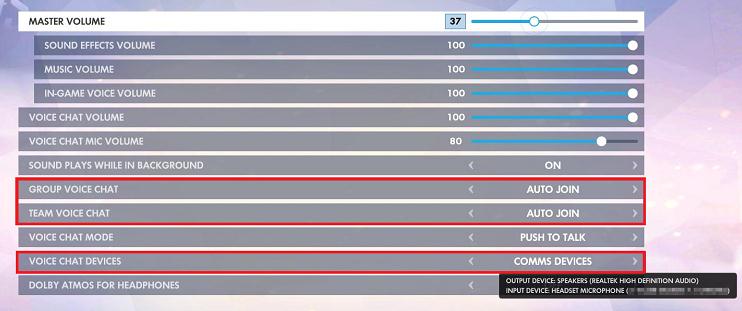
Ahora, verifique si su micrófono ha comenzado a funcionar o no. Su micrófono Overwatch que no funciona debe resolverse y, de lo contrario, pasemos a la siguiente solución.
Lea también: 10 mejores juegos como Overwatch | Alternativas de vigilancia
Solución 2: compruebe si las aplicaciones pueden acceder a su micrófono
Si su micrófono no funciona en Overwatch, es muy probable que haya restringido el permiso de la aplicación. En este caso, deberían ser sus auriculares o micrófono los que se han restringido. Para resolver este tipo de problemas, siga estos pasos:-
Paso 1: haga clic en el botón Inicio o en el logotipo de Windows en la esquina inferior izquierda del Escritorio.
Paso 2: Luego, seleccione la opción Configuración .
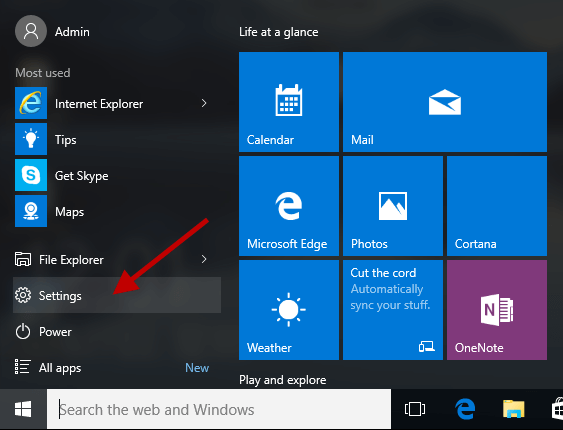
Paso 3: Una vez que se abra la configuración, vaya a Configuración de privacidad .
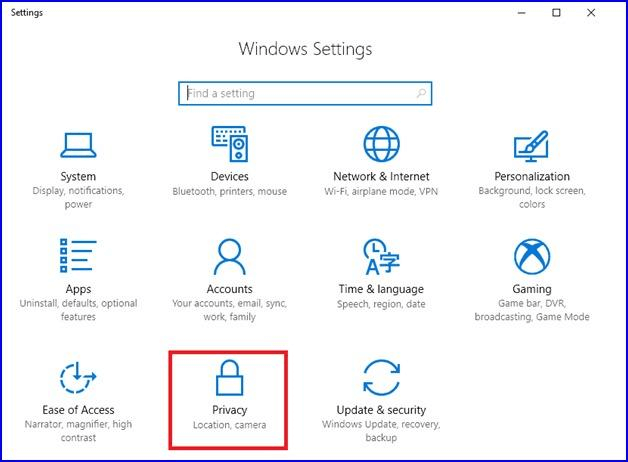
Paso 4: En el panel de navegación izquierdo, seleccione la opción Micrófono .
Paso 5: Después de eso, asegúrese de que el interruptor de palanca etiquetado como Permitir que las aplicaciones accedan a su opción de micrófono esté activado.
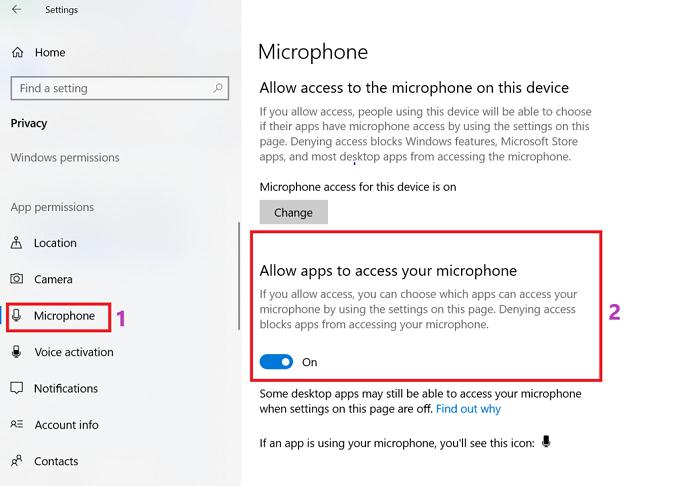
Esperamos que este método pueda resolver el problema de que el micrófono de Overwatch no funciona en su PC con Windows 10.
Si no, pasemos a la siguiente solución.
Lea también: Descargue y actualice el controlador del micrófono para Windows 10

Solución 3: configure el micrófono como el dispositivo de audio predeterminado
Otra posible solución de por qué el micrófono no funciona en Overwatch es que su micrófono debería haber sido configurado como su dispositivo de audio predeterminado. Windows 10 detecta de forma autónoma un dispositivo de audio y lo convierte en el dispositivo predeterminado cada vez que se conecta.
Sin embargo, hay ciertas situaciones y casos en los que debe configurar manualmente su micrófono como el dispositivo de audio predeterminado en su computadora. Estos son los pasos para hacerlo: -
Paso 1: Haga clic con el botón derecho en el ícono de Sonido ubicado en la esquina inferior derecha del escritorio.
Paso 2: luego, seleccione la opción Dispositivos de grabación en el menú emergente.
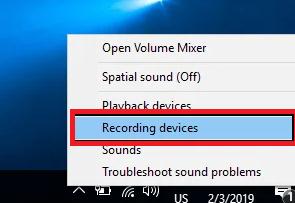
Paso 3: seleccione el micrófono y luego haga clic en Establecer como predeterminado.
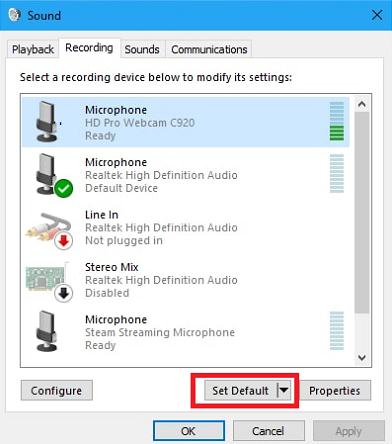
Ahora que ha convertido el micrófono en su dispositivo de audio predeterminado, su problema de "El micrófono de Overwatch no funciona" debería estar resuelto. Compruébalo entrando en un chat de voz. Si el problema aún está resuelto, prosigamos.
Solución 4: intente actualizar su controlador de audio
Un controlador viejo, desactualizado y defectuoso puede ser suficiente para causar el problema de que el micrófono de Overwatch no funciona. Para resolver el problema del micrófono de Overwatch, la única solución es actualizar el controlador de audio . Puede haber dos formas de actualizar un controlador que son: -
Actualización manual del controlador: cualquier persona que posea los conocimientos técnicos, las habilidades y la paciencia necesarios puede actualizar manualmente un controlador. Los pasos para actualizar manualmente el controlador obsoleto en Windows son:
Paso 1: Ve al sitio web oficial del fabricante .
Paso 2: luego, busque un controlador adecuado y reciente para su dispositivo según su número de modelo y otros detalles.
Paso 3: Después de eso, descargue el controlador e instálelo.
Actualización automática del controlador: sin embargo, el proceso manual puede generar algunos errores y también puede ser bastante tedioso para los usuarios que no tienen las habilidades y el tiempo necesarios. Es por eso que le hemos traído el método de actualización automática de controladores. Al usar este método, cualquier persona puede actualizar su controlador, incluso si no tiene la menor idea sobre cómo actualizar los controladores. En el método automático, puede usar programas de actualización de controladores como Bit Driver Updater u otras herramientas similares para hacer el trabajo por usted.
¿Por qué usar Bit Driver Updater para actualizar los controladores?
Bit Driver Updater es una excelente opción para una persona que quiere actualizar su controlador e ignorar todas las molestias secundarias. Bit Driver Updater ofrece características premium como:
- Escaneos programados
- Actualizaciones con un clic
- Función de copia de seguridad
- Asistente de restauración
- Actualizaciones automáticas
- Alerta sobre controladores obsoletos o defectuosos
Estas características son suficientes para que cualquier persona se convenza de que Bit Driver Updater es una de las mejores herramientas de actualización de controladores disponibles en el mercado actual.
Los pasos para actualizar su controlador de audio u otros controladores antiguos con Bit Driver Updater son:
Paso 1: En primer lugar, descargue e instale Bit Driver Updater en su PC o computadora portátil. Aquí hay un enlace para facilitar su descarga.
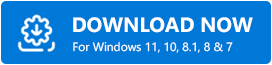
Paso 2: Inicie Bit Driver Updater en su PC y luego haga clic en Escanear .
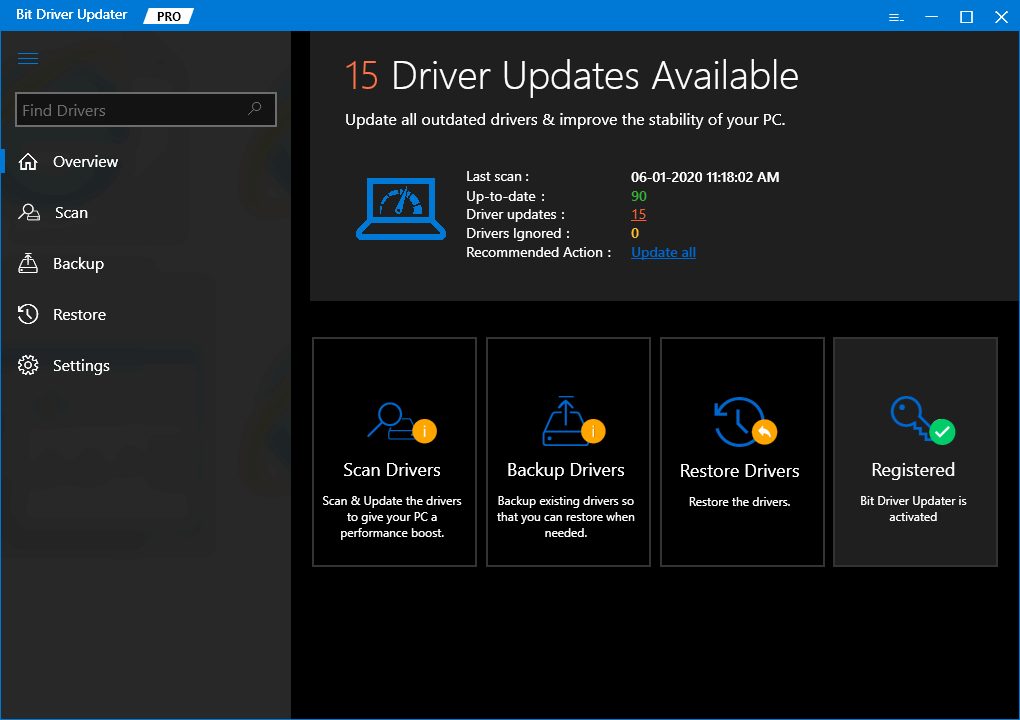
Paso 3: Una vez que se complete el escaneo, verá una lista de todos los controladores defectuosos u obsoletos. Para actualizarlos simultáneamente, haga clic en Actualizar todo .
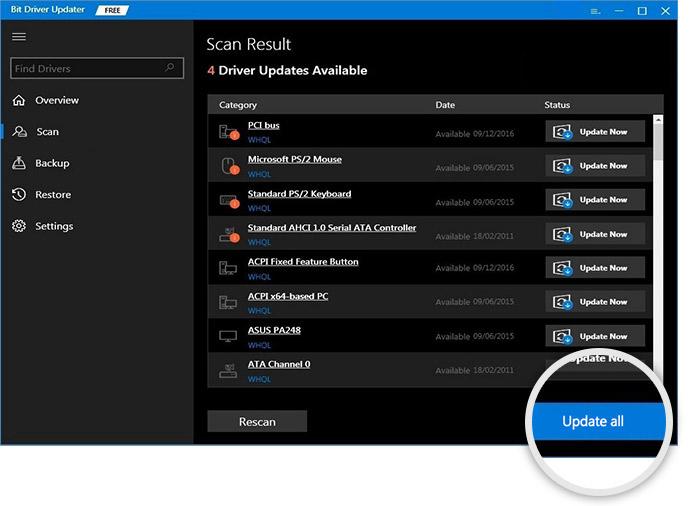
Paso 4: Una vez completada la actualización, verifique la lista de controladores actualizados y cierre la aplicación.
Lea también: 13 mejores ecualizadores de sonido de audio gratuitos para Windows 10 en 2021
El micrófono de Overwatch no funciona en Windows 10 Problema: solucionado
Esperamos que al usar todas las correcciones mencionadas anteriormente, el micrófono de Overwatch no funcione. El problema de la PC se resuelve. No tiene que probar todas las correcciones, solo ábralas y deténgase cuando encuentre la solución perfecta que más le convenga.
Comente abajo si tiene alguna consulta o más sugerencias. Además, suscríbase a nuestro boletín para leer más guías de solución de problemas. Y también puede seguirnos en Facebook, Twitter, Instagram y Pinterest.
